
Word文字渐变效果怎么设置?Word文字渐变效果允许用户为选中的文字设置渐变色,这包括设置渐变的颜色、方向、光圈等参数,以实现丰富的视觉效果。这种效果特别适用于制作标题、强调特定内容或提升文档的整体美观度。下面小编就来将Word文字渐变效果设置教程分享给大家,一起来往下看看吧!
1、我们先在电脑中找到需要设置的文字文档,右键单击该文档,然后选择“打开方式”,再点击“Word”选项。
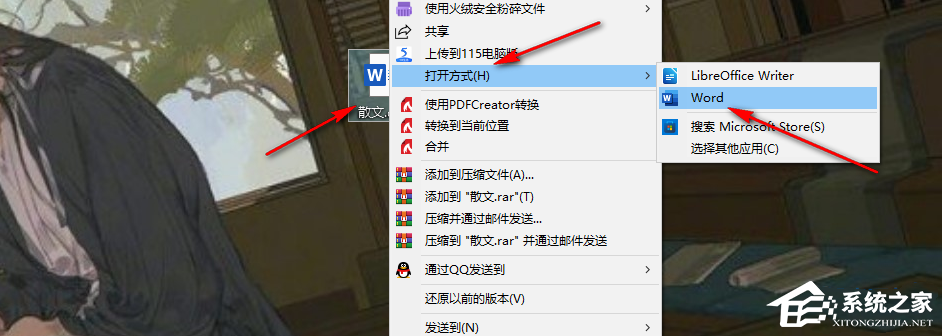
2、进入Word页面之后,我们在文章页面中先选中一段需要添加纯色填充效果的文字,然后右键单击选择“字体”选项。
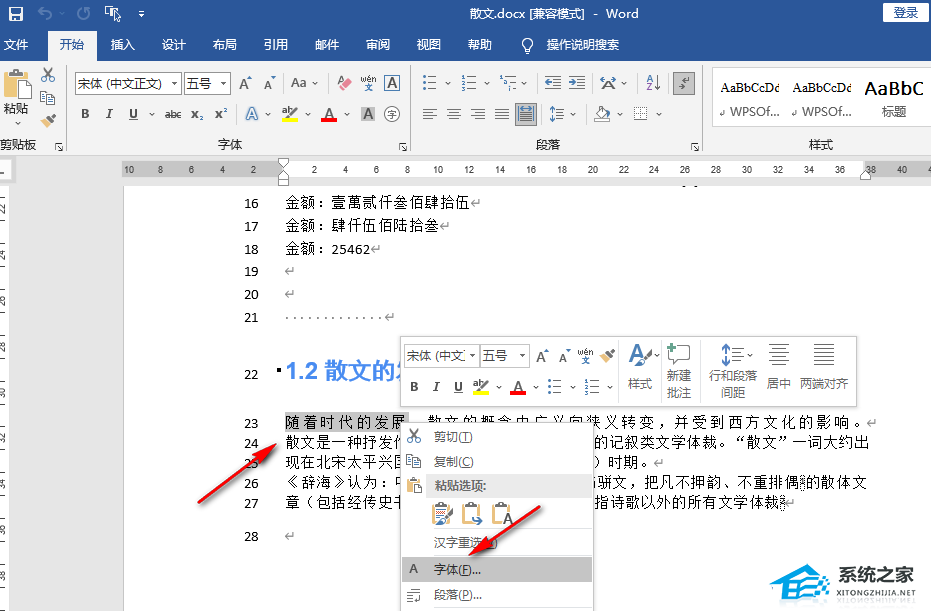
3、进入字体页面之后,我们在该页面的左下角找到“文本效果”选项,点击打开该选项。
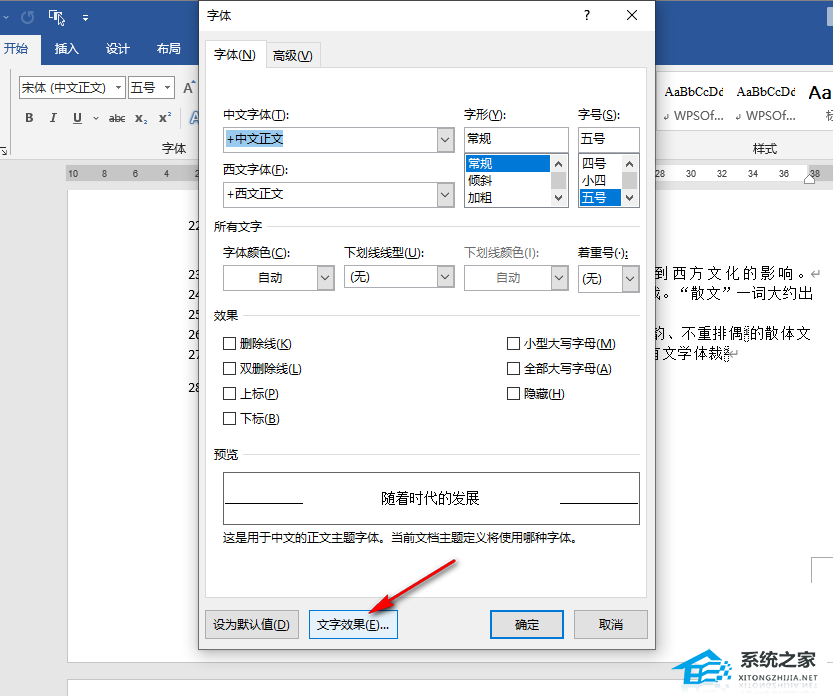
4、进入文本效果页面之后,我们在该页面中打开“文本轮廓”选项,然后在下拉列表中点击“渐变线”选项,接着完成渐变、类型、方向以及角度等选项的设置并点击“确定”选项即可。
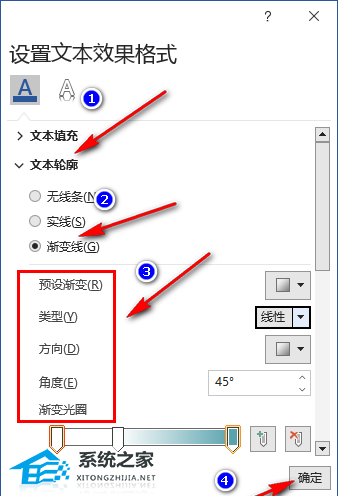
5、设置完成之后我们回到文章页面,在该页面中就能看到文字添加渐变效果的样子了。
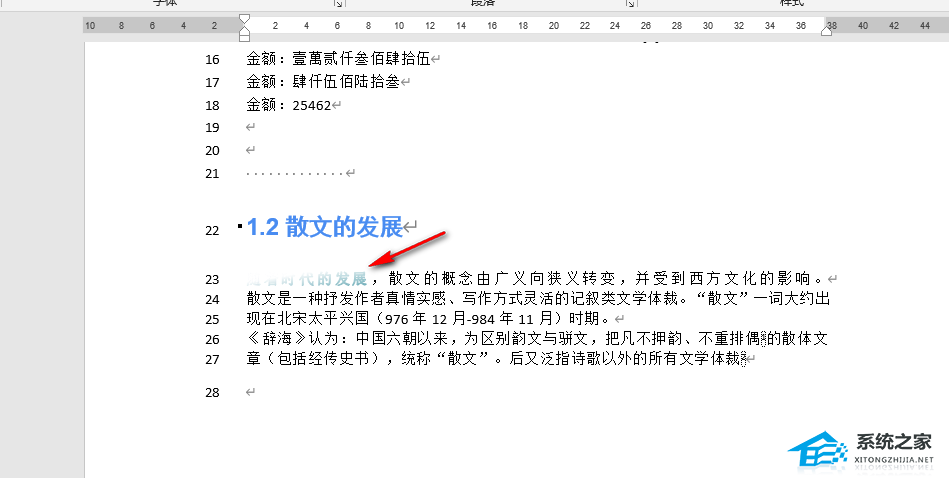
以上就是Word文字渐变效果设置教程的全部内容了,解锁软件新境界,J8APP为您呈现多样化的实用教程,让学习变得有趣又高效!

73.51MB
点击查看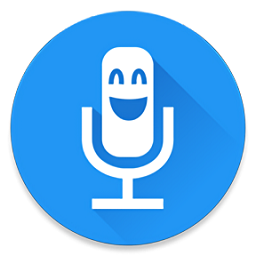
11.24MB
点击查看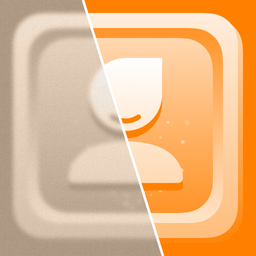
25.99MB
点击查看
18.28MB
点击查看
608.53KB
点击查看
71.46MB
点击查看